PERIFACT heeft de handige mogelijkheid om zelf layouts aan te passen. Het is een krachtige tool met zeer veel mogelijkheden.
Advies: LEES DIT ARTIKEL RUSTIG EN AANDACHTIG. En voer aanpassingen met kleine stapjes uit. En kijk of het resultaat naar wens is
De start
De rapport bouwer kan gestart worden via menu “INSTELLINGEN – AANPASSEN LAYOUTS”. Omdat PERIFACT meerdere bedrijven ondersteund, maak eerst de keuze voor welk bedrijf je de layout wilt gaan passen. Maak vervolgens de keuze in welke categorie je wilt gaan aanpassen: Facturen en offertes, Pakbon of Magazijnbon. Kies vervolgens de layout die als basis gaat dienen voor je eigen veranderingen.
Naast de layout naam staan 3 kleine knoppen. Een is voor een eigengemaakte layout te wissen, een is voor het aanpassen van een layout en de laatste is voor layouts te importeren die bijvoorbeeld op een andere computer gemaakt zijn. Je kunt ook alle stappen doorlopen van het scherm en door middel van de [Volgende] knop en bij de laatste stap de rapport bouwer openen.
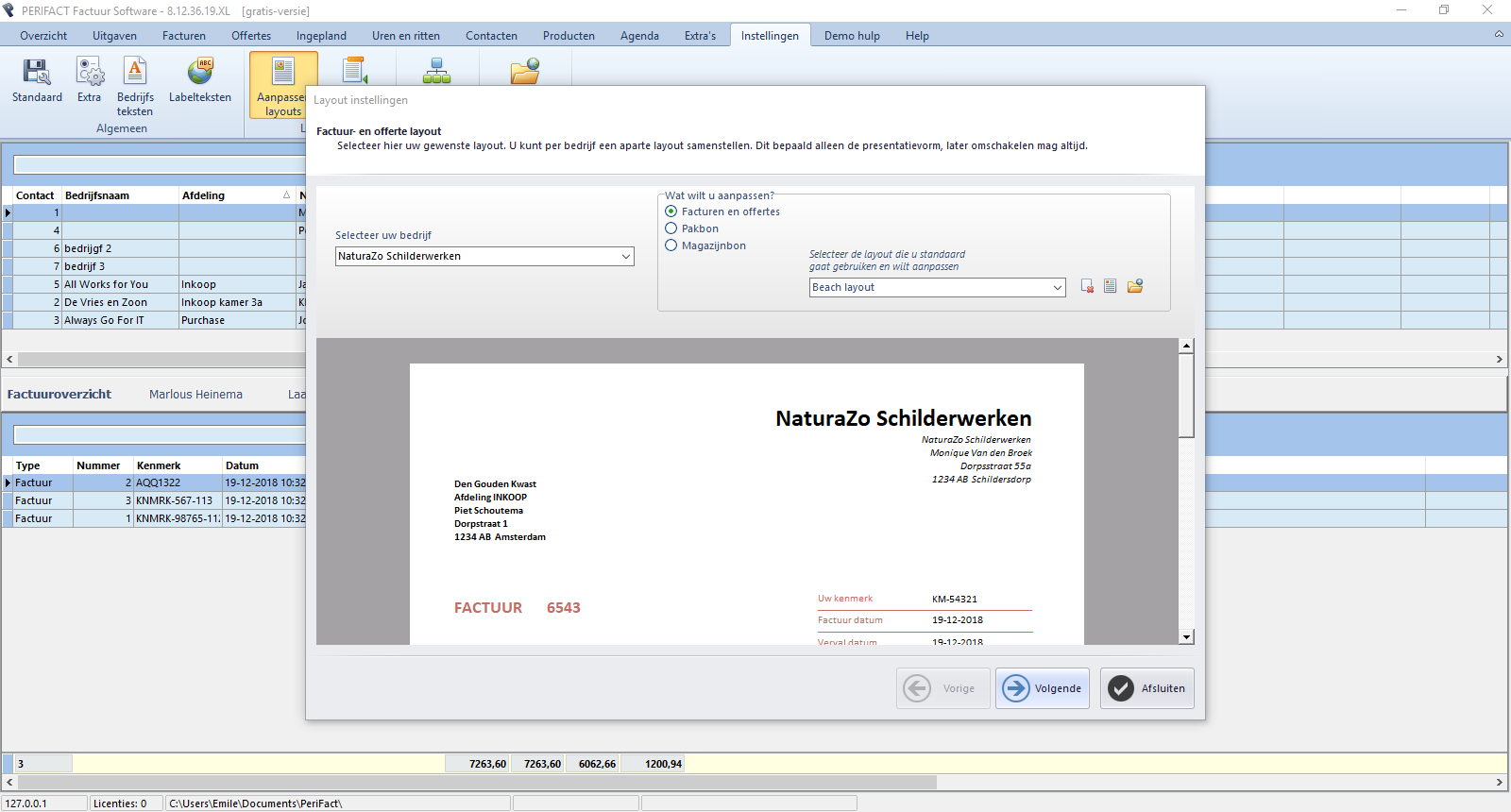
Rapport bouwer
De rapport bouwer zal er ongeveer zo uit zien, afhankelijk van de door jouw gekozen layout.
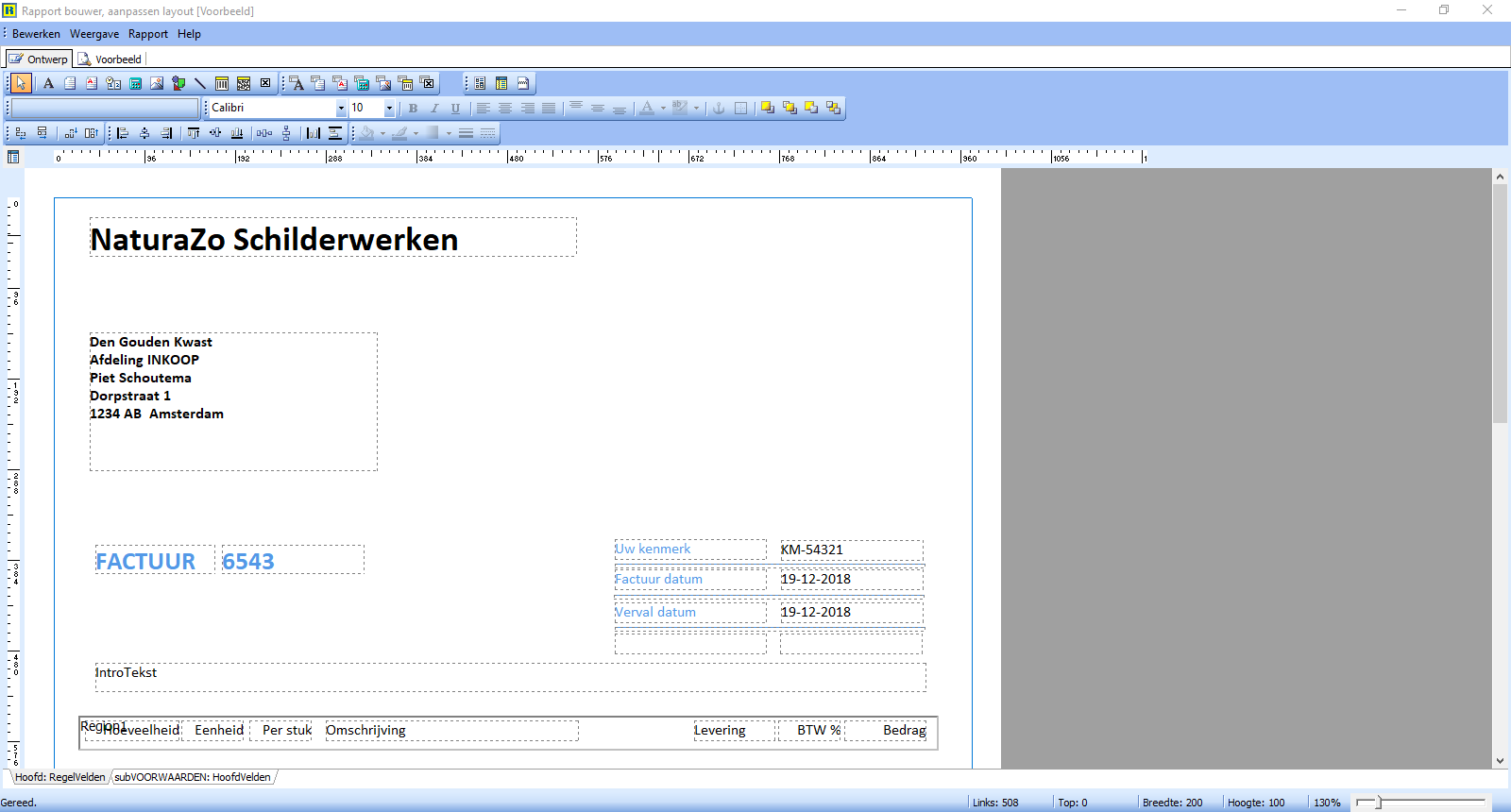
Secties
Als je door het rapport scrolled dan zie je zoals in onderstaande afbeelding dat er verschillende secties zijn. In onderstaande afbeelding zie een pijl bij de sectie “Voettekst” staan.
- Sectie TITEL; alle onderdelen die hier vernoemd zijn komen alleen op de eerste pagina te staan
- Sectie DETAILS: dit zijn de factuur/offerte regels. Heb je zoveel regels dat ze niet meer op 1 pagina passen dan zal automatisch een volgende nieuwe pagina worden aangemaakt
- Sectie VOETTEKST: dit komt onderaan elke pagina te staan
- Sectie SAMENVATTING: dit komt als afsluiting van de factuur/offerte en word dus eenmalig getoond.
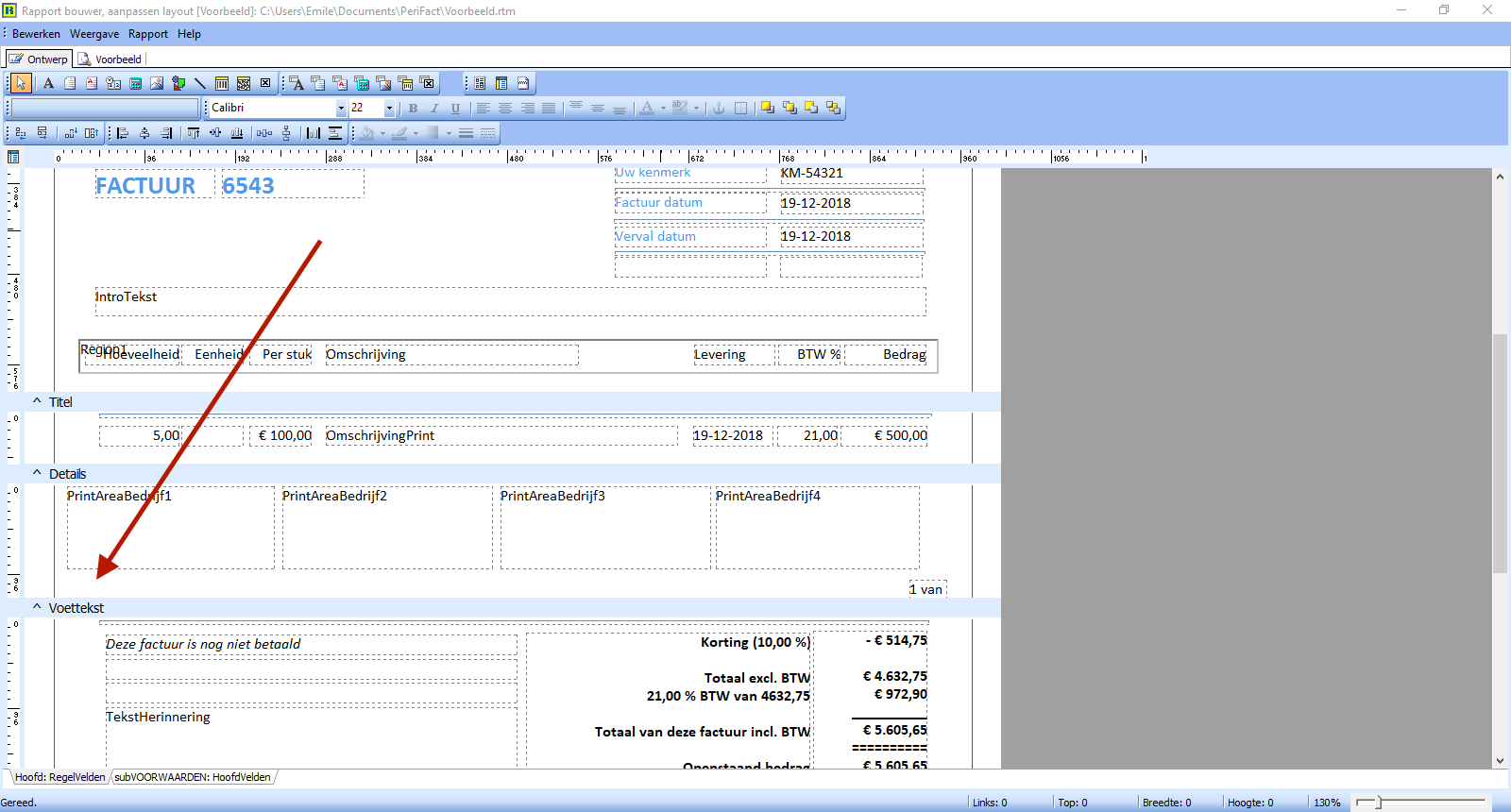
Soorten items
Belangrijk om te weten is dat er 2 soorten items op de layout kunnen verschijnen.
- Statische items: dit zijn onderdelen die zoals de naam al zegt niet veranderen. Zoals bijvoorbeeld een lijn, een vierkant, maar ook een vaste tekst.
- Dynamische items: dit zijn onderdelen die uit de database van PERIFACT gehaald worden. En bij het printen of PDF maken van het rapport hun waarde krijgen. Zoals bijvoorbeeld de naam van de klant, het factuurnummer, de eenheidsprijs, hoeveelheid, etc.
Het grootste gedeelte van alle onderdelen op het rapport zullen van het type dynamisch zijn.
Plaatsen statisch onderdeel
Wil je een statisch item toevoegen ( lijn, figuur, vaste tekst) dan kan je op de knoppenbalk klikken van de rapport bouwer. En deze naar de sectie verslepen Zie het rood omrande gedeelte:
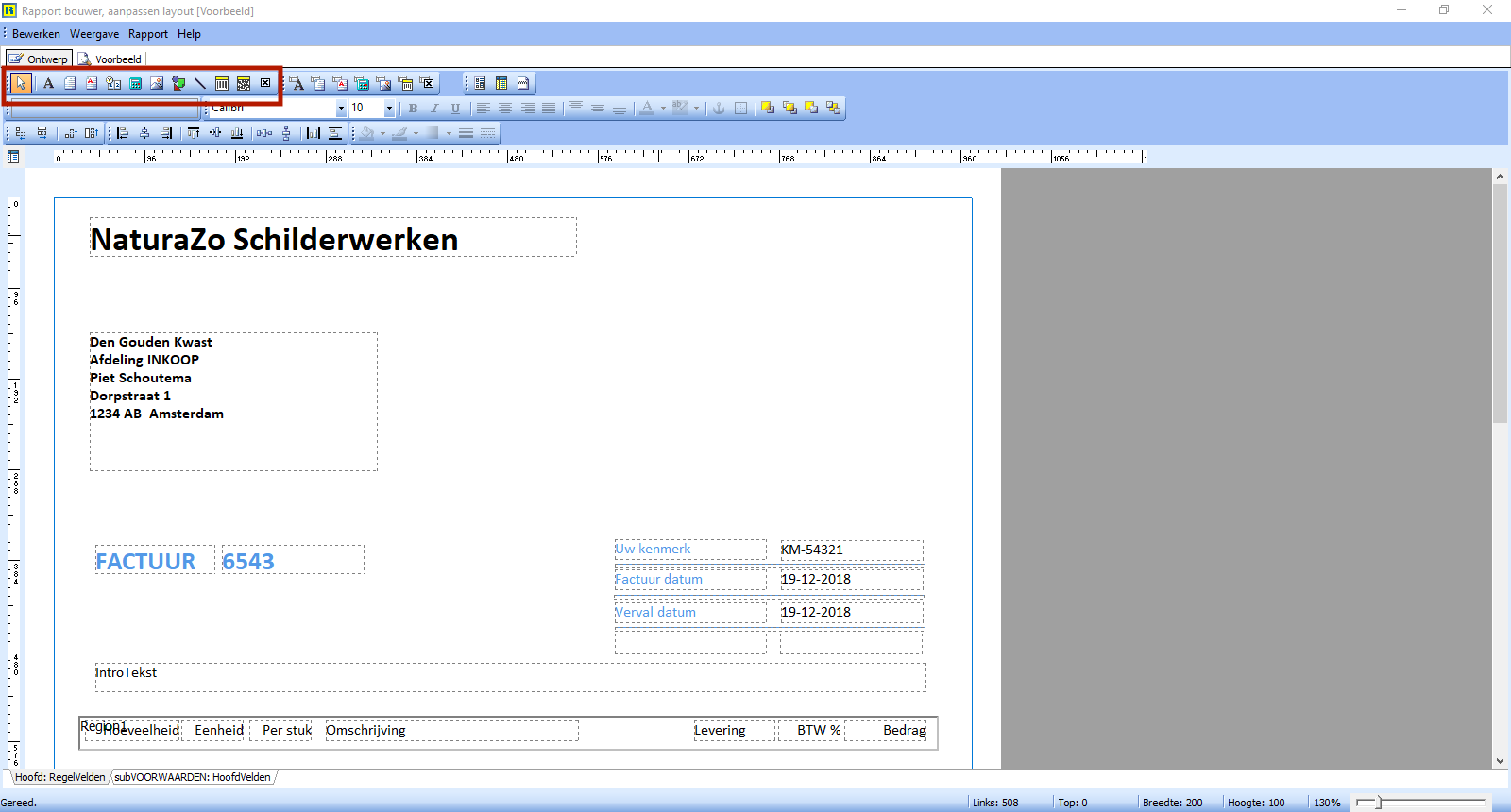
Nadat je in je in dit geval een statische tekst op de goede plek hebt gezet. Heb je bovenin de mogelijkheid om de inhoud de tekst te bepalen. Zie pijl. Maar naturlijk kan je ook de andere eigenschappen hiervan via de knoppenbalk aanpassen zoals kleur, lettertype, uitlijning
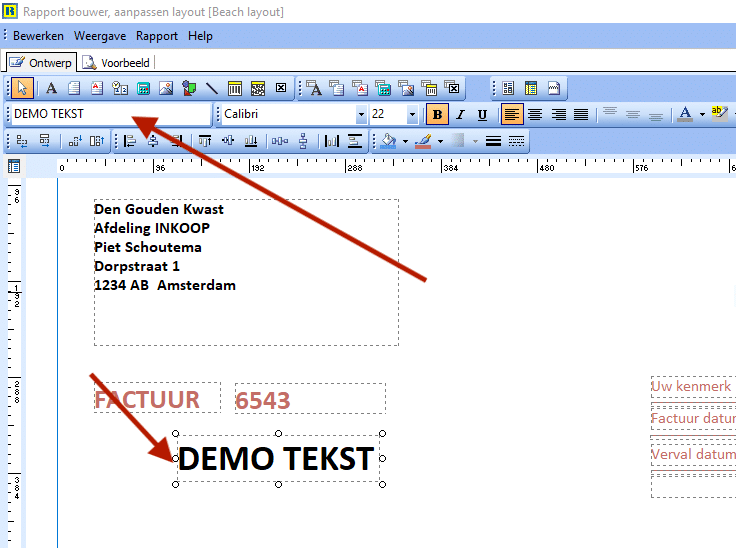
Plaatsen dynamisch onderdeel
Een dynamisch onderdeel (zoals naam van de klant, het factuurnummer, de eenheidsprijs, hoeveelheid, etc) kan geplaatst worden via een andere gedeelte van de knoppenbalk. Zie rood omrand gedeelte.
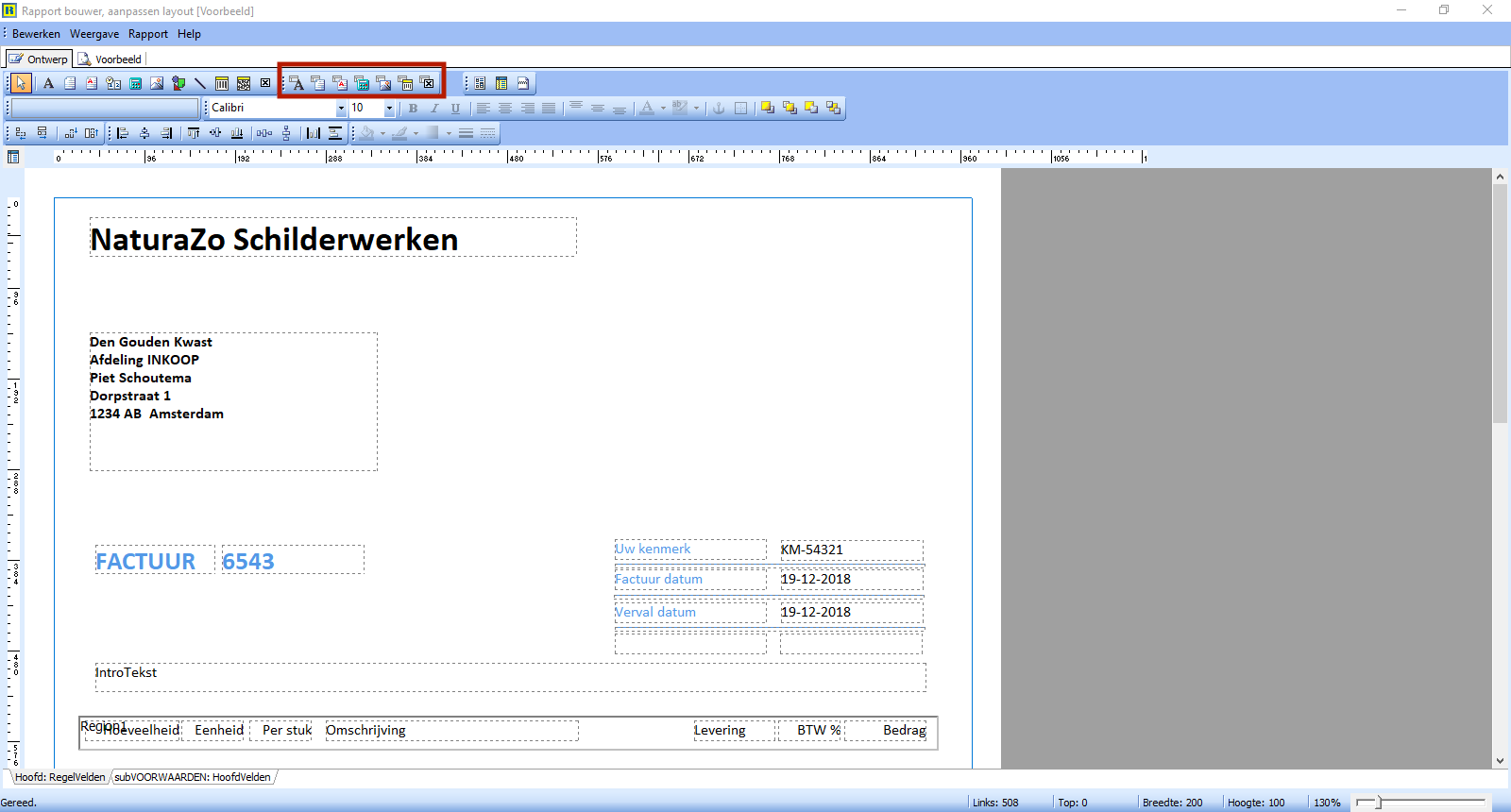
Belangrijk is nu wel voor het dynamische item dat het weet waar het zijn data vandaan moet halen. En dat zie je bovenin staan (zie pijlen). Het gaat hier om 2 zaken, de linkse is de hoofdcategorie en de rechtse is dat het item dat getoond moet worden.
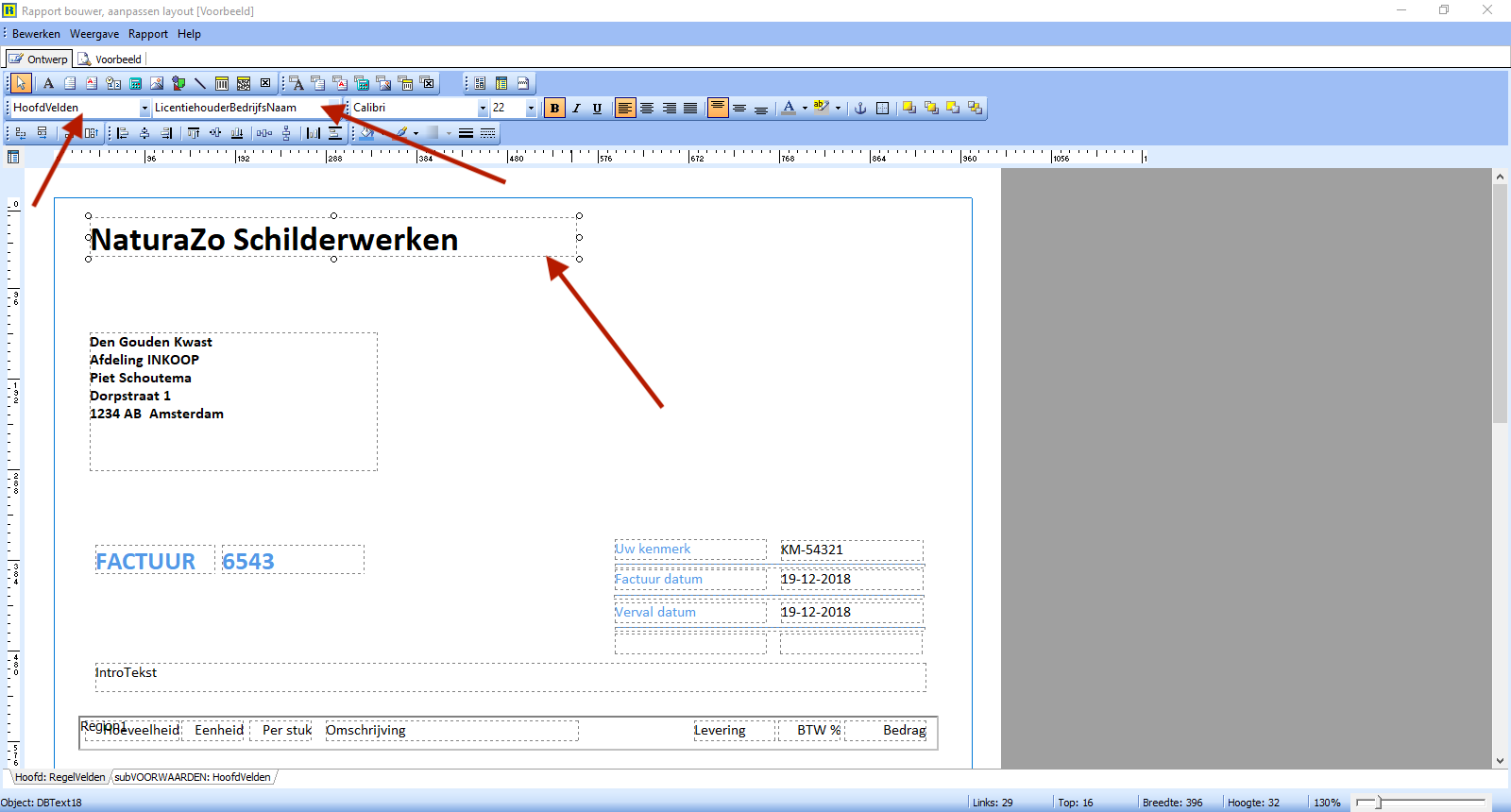
Alle benamingen van de categorieen en velden kunnen in de nabije toekomst veranderd worden om de leesbaarheid verder te verhogen. Alles was tot nu toe voor intern gebruik.
Er zijn momenteel in PERIFACT 4 hoofdcategorieen:
- Categorie HOOFDVELDEN: Dit zijn alle velden van een factuur /offerte, die niets met de factuurregels te maken hebben, zoals factuurnummer, factuurdatum, verkoper…
- Categorie REGELVELDEN: Dit zijn alle velden met betrekking tot een factuurregel, zoals hoeveelheid, eenheid, prijs,…
- Categorie KLANTVELDEN: Dit zijn alle velden met de klant data
- Categorie BEDRIJFSVELDEN: Dit zijn alle velden met betrekking tot uw bedrijf, zoals bedrijfsnaam, KvK-nummer, adres,….
Toon voorbeeld
Ook in de rapport bouwer kan je zien hoe het in werkelijkheid er uit komt te zien. Open dan het tabblad [Voorbeeld] en je ziet meteen het resultaat.
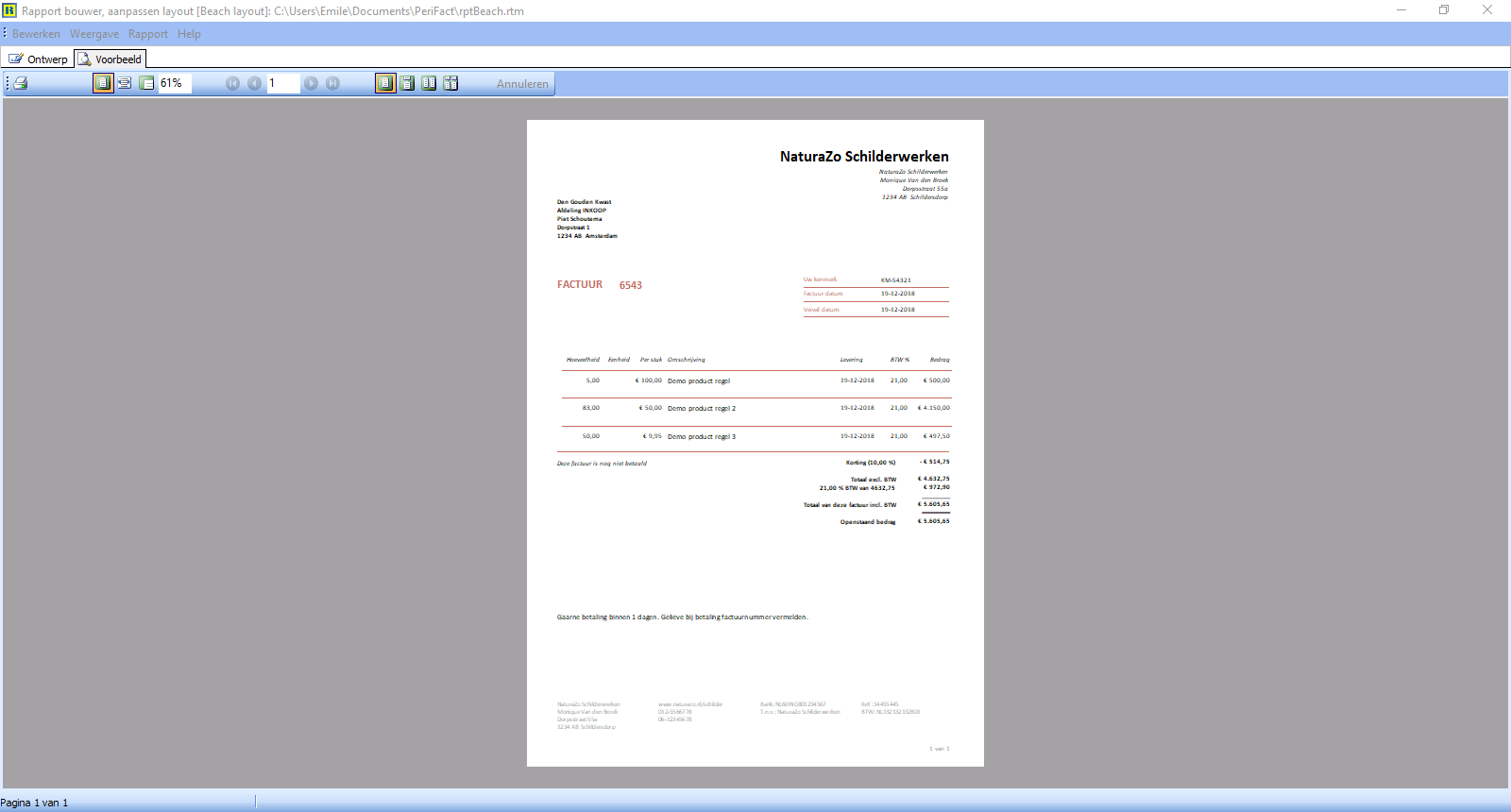
Geavanceerde instellingen
Op vrijwel elk onderdeel van het rapport kan ook de rechtermuis geklikt worden. Hierin komen zaken te voorschijn voor heel specialistisch gedrag van dat onderdeel. Hier wordt echter geen support op gegeven en verwijzen we door naar het FORUM van PERIFACT op deze website.
FACTUUR LAYOUT OPBOUW
Klik op een vraagteken en tekst en uitleg zal verschijnen.
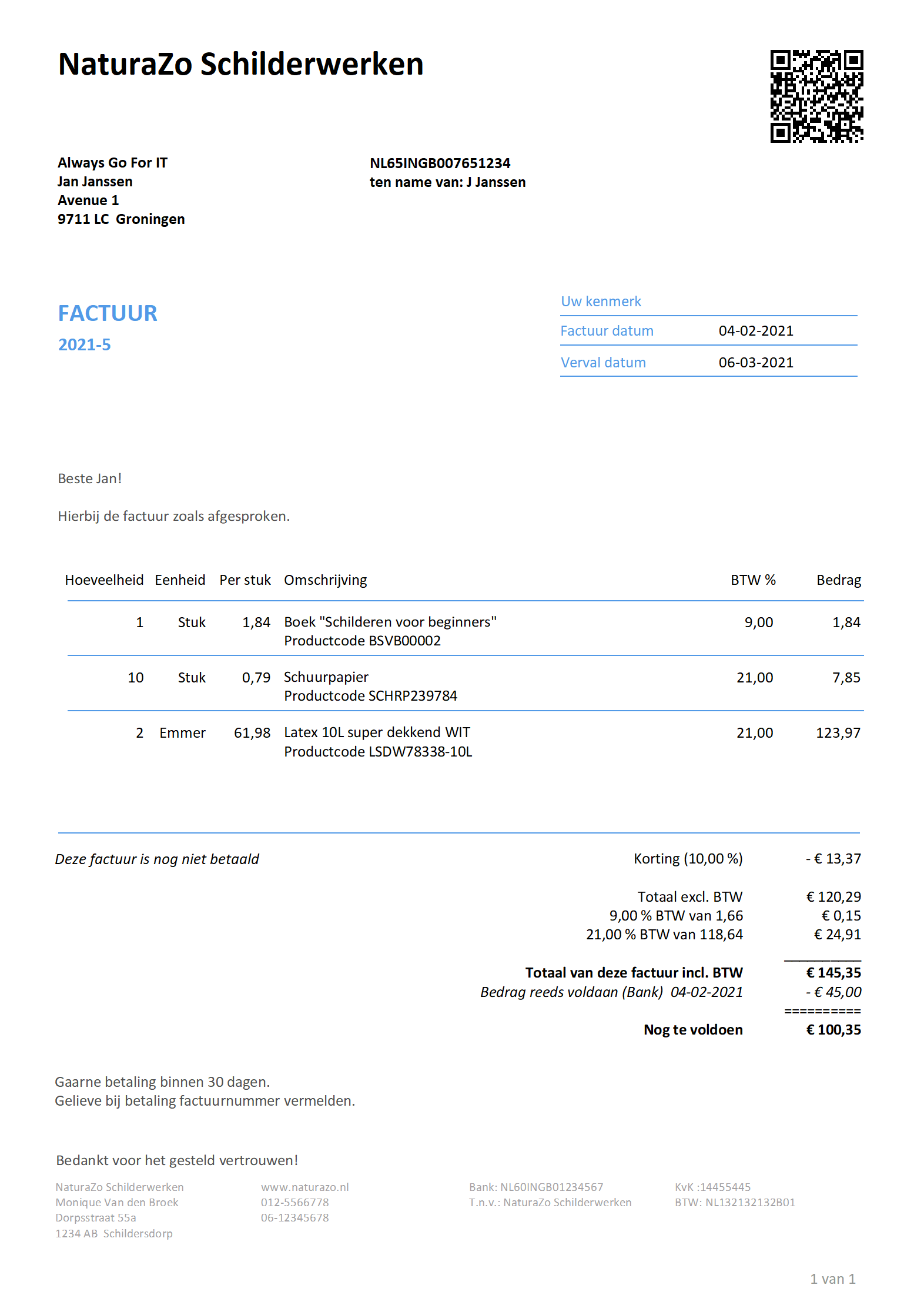
CONTACT "Ter attentie van"-veld. Zie hoofdmenu CONTACTEN - WIJZIG, tabblad [Factuur velden]
CONTACT "Detail"-veld. Zie hoofdmenu CONTACTEN - WIJZIG, tabblad [Factuur velden]
Het invullen er van gebeurd automatisch. Welke velden opgenomen worden is te vinden bij hoofdmenu INSTELLINGEN - BASIS, tabblad [Contacten]
Indien je een Mollie account hebt dan kan indien gewenst een QR-code ingesteld. Deze code bevat een betaallink en kan eenvoudig met een mobiele telefoon gescand worden.
Basis instelling staat bij hoofdmenu INSTELLINGEN - MOLLIE.
Daarbij kan bij het maken of wijzigen van een factuur de betaallink alsnog aangepast worden via tabblad [Betaallink]
Bij het maken/wijzigen van een factuur zie je een tabblad [Kenmerken] hier kan je het kenmerk van je klant/contact aanpassen en zo ook de data.
Optioneel kan je bij het maken/wijzigen van een factuur een tekst toevoegen die vóór de factuurregels geplaatst wordt, die vind je bij het tabblad [Introtekst]. Ter plekke zijn er icoontjes beschikbaar om vaak gebruikte teksten op te slaan of op te halen,
De bedrijfsnaam kan aangepast worden via hoofdmenu INSTELLINGEN - BEDRIJFSGEGEVENS.
Er kan een onderlinge afstand tussen de factuurregels ingesteld worden. Ga naar hoofdmenu INSTELLINGEN - LAYOUT (aanpassen huisstijl), zie het 2e tabblad.
Factuur regels kunnen incl of excl BTW getoond worden. Indien je een nieuw CONTACT maakt en het is een particulier dan zal het standaard inclusief BTW worden. Je kunt bij het CONTACT, tabblad [Aanvullen gegevens] dit veranderen.
Ook bij het maken van de factuur zelf kan in het tabblad [Presentatie] hierin een andere keuze gemaakt worden.
Kolommen kunnen in-/uitgeschakeld worden. Zie hoofdmenu INSTELLINGEN - BASIS, tabblad [Presentatie]. Of zo ook specifiek voor 1 factuur bij het maken van de factuur zelf, zie ook tabblad [Presentatie].
Facturen kunnen in een andere taal gepresenteerd worden ( het programma PERIFACT blijft Nederlands).
Bij het maken van een nieuw CONTACT kan bij het tabblad [Aanvullende gegevens] de factuurtaal aangepast worden. Dit kan altijd ook ter plekke bij het maken van een factuur voor die ene factuur aangepast worden in tabblad [Presentatie].
Teksten kunnen aangepast worden via hoofdmenu INSTELLINGEN - LABEL TEKSTEN
Hier wordt de status getoond van de factuur.
De samenvatting van de factuur kan naar boven of beneden uitgelijnd worden. Zie hoofdmenu INSTELLINGEN - LAYOUT (aanpassen huisstijl) en dan het 2e tabblad.
Een standaard voettekst voor 'alle' facturen kan ingesteld worden via hoofdmenu INSTELLINGEN - LABELTEKSTEN, tabblad [Voetteksten]
Optioneel kan je bij het maken/wijzigen van een factuur een tekst toevoegen die als afsluitende tekst geplaatst wordt, die vind je bij het tabblad [Afsluit tekst]. Ter plekke zijn er icoontjes beschikbaar om vaak gebruikte teksten op te slaan of op te halen,
Onderaan de factuur kunnen bedrijfsgegevens getoond worden. Ga hiervoor naar hoofdmenu INSTELLINGEN - BEDRIJF/TEKSTEN.
